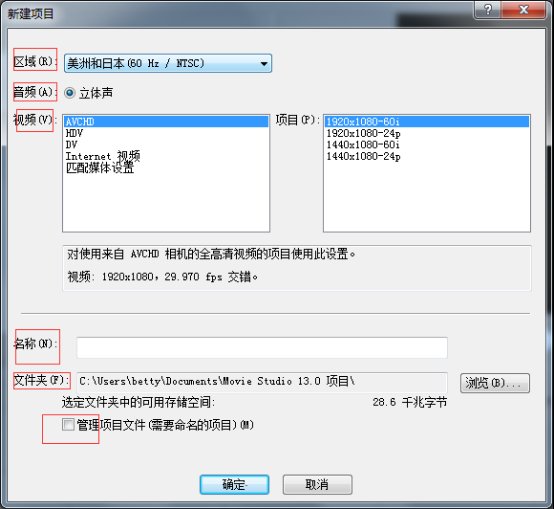
新建一个项目
- 打开 TIA Portal 编程软件。
- 单击“新建项目”按钮。
- 在“新建项目”对话框中,输入项目名称和存储位置。
- 单击“确定”按钮。
选择 PLC 型号
- 在项目树中右键单击“设备”。
- 从弹出菜单中选择“添加新设备”。
- 在“添加新设备”对话框中,展开制造商列表并选择 PLC制造商。
- 展开型号列表并选择所需的 PLC 型号。
- 单击“确定”按钮。
注意事项
确保选择的 PLC 型号与实际使用的 PLC 型号相匹配。如果不确定 PLC 型号,请参阅 PLC 文档或联系 PLC 制造商。在将设备添加到项目后,可以调整其属性,例如 IP 地址和通信参数。示例
以下是如何创建新项目并选择 Siemens S7-1200 PLC 型号的步骤:1. 打开 TIA Portal 编程软件。2. 单击“新建项目”按钮。3. 在“新建项目”对话框中,输入项目名称(例如“PLC_Project”)和存储位置。4. 单击“确定”按钮。5. 在项目树中右键单击“设备”。6. 从弹出菜单中选择“添加新设备”。7. 在“添加新设备”对话框中,展开制造商列表并选择 Siemens。8. 展开型号列表并选择 S7-1200。9. 单击“确定”按钮。现在,已经创建了一个新的项目,并且已经将 Siemens S7-1200 PLC 型号添加到项目中。后续步骤
创建新项目并选择 PLC 型号后,可以继续进行以下步骤:配置 PLC 的通信参数。创建 PLC 程序。将 PLC 程序下载到 PLC 中。调试 PLC 程序。有关更多信息,请参阅 TIA Portal 编程软件帮助文档或在线资源。西门子plc如何新建项目?
需要根据数据分配来决定。
1.打开西门子PLCs7-200主界面,选择工具栏中显示的工程数据列表。
2.如果下一步没有问题,就到zhi点击回车。
3.此时会弹出新建对话框,根据实际情况确定分配范围并完成设置。
4.如通过快捷键Ctrl+D查看相应的存储结果,既可以分配到库v的存储区域。
本文原创来源:电气TV网,欢迎收藏本网址,收藏不迷路哦!








添加新评论